כיצד לספור תיבות סימון ב-Google Sheets
גיליונות בגוגל Google גיבור / / October 03, 2023

יצא לאור

עם תיבות סימון בגיליון האלקטרוני שלך, לא ברור איך לספור את אלו המסומנות. הנה איך לספור תיבות סימון ב-Google Sheets.
כולם אוהבים תיבת סימון טובה. יש משהו מאוד מספק בלסמן תיבה ברגע שעבודה הושלמה ולראות את רשימת המשימות שלך מסומנת לאט.
עם זאת, תיבות סימון אינן שימושיות רק עבור רשימות. אתה יכול גם להשתמש בהם כדי לציין בחירות, להציג זמינות או שורה שלמה של סיבות אחרות. אם אתה יוצר גיליון אלקטרוני, הוספת תיבות סימון יכולה להיות אינדיקציה ויזואלית שימושית לספק מידע על הנתונים שלך.
אתה יכול גם להשתמש בערכים שתיבות הסימון יוצרות ולהשתמש בהן בנוסחה, בדיוק כמו כל תא אחר המכיל נתונים. זה מאפשר לך לספור תיבות מסומנות, לספור תיבות לא מסומנות ועוד. אם אתה רוצה לספור את תיבות הסימון שלך, הנה איך לספור תיבות סימון ב-Google Sheets.
כיצד להוסיף תיבות סימון ל-Google Sheets
לפני שתוכל לספור תיבות סימון ב-Google Sheets, תצטרך להוסיף כמה לגיליון האלקטרוני שלך.
תיבות סימון הן דרך שימושית לתת אינדיקציה חזותית אם משימה הושלמה, או ששדה נבחר. הוספתם לגיליון האלקטרוני שלך קלה לביצוע.
כדי להוסיף תיבות סימון ל-Google Sheets:
- פתח את Google Sheets.
- בחר את התאים שבהם ברצונך שתיבות הסימון שלך יופיעו.
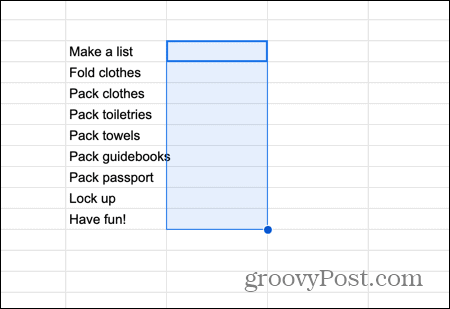
- לחץ על לְהַכנִיס תַפרִיט.
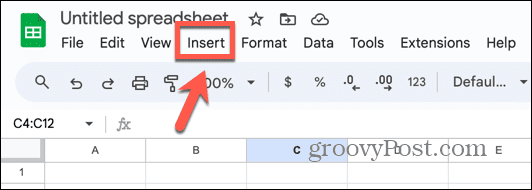
- בחר תיבת סימון.
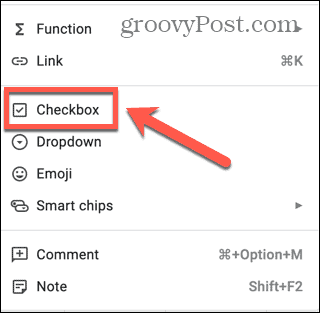
- תיבות סימון מתווספות לתאים שבחרת.
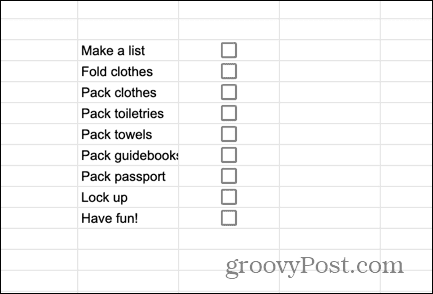
- כדי לסמן תיבה, לחץ על תיבת הסימון.
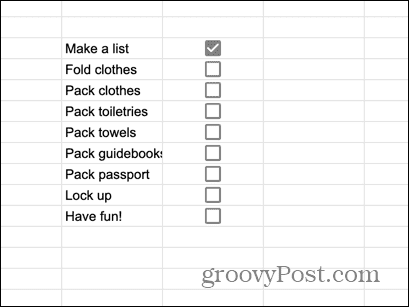
- כדי לבטל סימון של תיבה, לחץ שוב על תיבה מסומנת.
- אתה יכול לסמן או לבטל את הסימון של כמה תיבות סימון שתרצה.
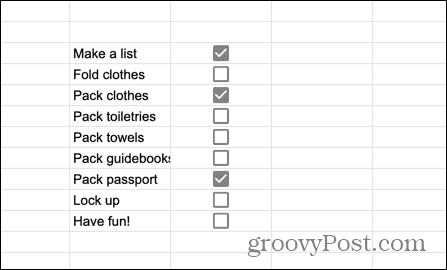
כיצד לספור תיבות סימון מסומנות ב-Google Sheets
לאחר שיש לך תיבות סימון במסמך Google Sheets שלך, ייתכן שתרצה לראות במהירות כמה מהתיבות מסומנות. זה אפשרי כי סימון תיבה נותן לתא זה ערך של נָכוֹן.
על ידי ספירה של כמה מהתאים יש ערך של נָכוֹן, תוכל לספור כמה מתיבות הסימון מסומנות.
כדי לספור תיבות סימון מסומנות ב-Google Sheets:
- לחץ בתא שבו תרצה שיופיע ספירת תיבות הסימון המסומנות.
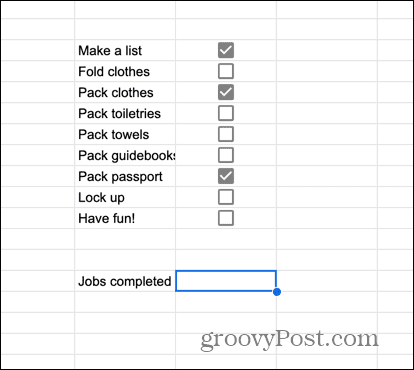
- סוּג =COUNTIF(

- בחר את כל תיבות הסימון שברצונך לספור.
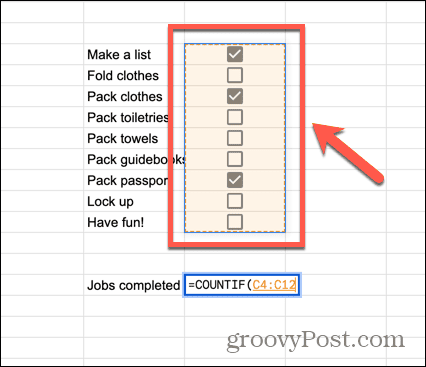
- הקלד פסיק, ואחריו נָכוֹן)
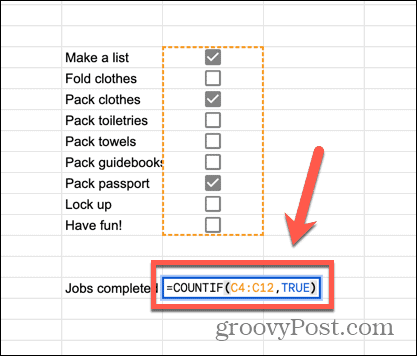
- ללחוץ להיכנס והנוסחה תחשב, ותראה את המספר הכולל של תיבות הסימון המסומנות.
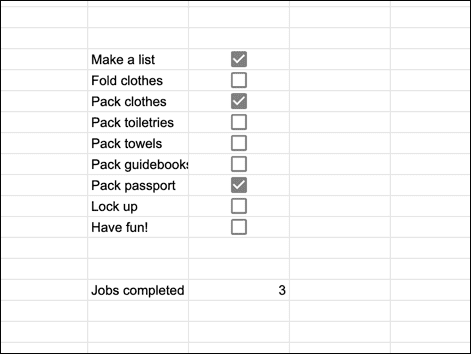
כיצד לספור תיבות סימון לא מסומנות ב-Google Sheets
אפשר גם לספור את מספר תיבות הסימון שנותרו לא מסומנות. זה שימושי אם ברצונך לספור כמה מהמשימות או שדות הנתונים שלך עדיין לא סומנו.
לתיבות סימון לא מסומנות יש ערך תא של שֶׁקֶר. על ידי ספירת מספר התאים עם הערך של שֶׁקֶר, תוכל לראות כמה תיבות סימון לא מסומנות נותרו.
כדי לספור תיבות סימון לא מסומנות ב-Google Sheets:
- בחר תא שבו תרצה שיופיע ספירת תיבות הסימון שאינן מסומנות.
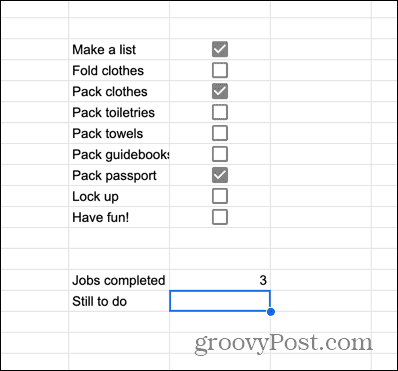
- סוּג =COUNT(אם

- בחר את התאים המכילים את תיבות הסימון שלך, הן מסומנות והן לא מסומנות.
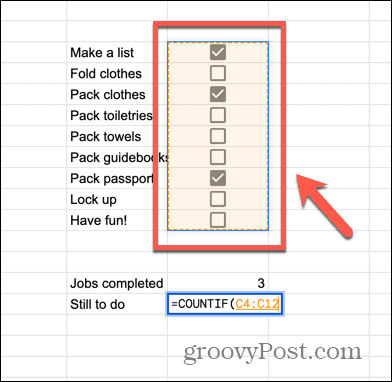
- הקלד פסיק, ואחריו שֶׁקֶר)
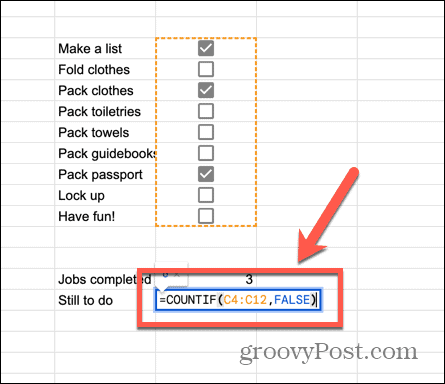
- ללחוץ להיכנס והנוסחה תחשב את מספר תיבות הסימון שאינן מסומנות.
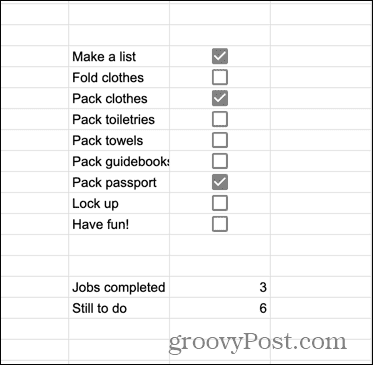
כיצד לשנות את ערכי ברירת המחדל עבור תיבות סימון מסומנות ולא מסומנות ב-Google Sheets
אם תיבות הסימון שלך מעורבבות עם סוגים אחרים של תאים, אשר עשויים גם ליצור ערכים של נָכוֹן אוֹ שֶׁקֶר, אז השיטות שלמעלה יספרו גם את כל התאים שאינם תיבות סימון, אך עדיין יש להם ערך של נָכוֹן אוֹ שֶׁקֶר. זה ייתן ספירה שגויה של מספר תיבות הסימון המסומנות או הלא מסומנות.
אם זה המקרה, אפשר להגדיר ערכים מותאמים אישית עבור תאים מסומנים ולא מסומנים, מה שמבטיח שאתה סופר רק תיבות סימון ולא שום דבר אחר.
כדי להשתמש בערכי תאים מותאמים אישית עבור תיבות סימון ב-Google Sheets:
- בחר את התאים המכילים את תיבות הסימון שלך.
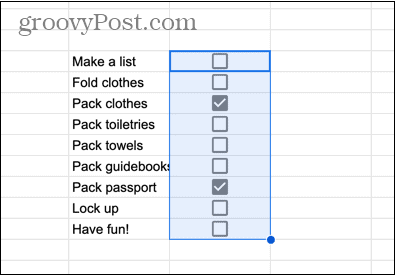
- לחץ על נתונים תַפרִיט.
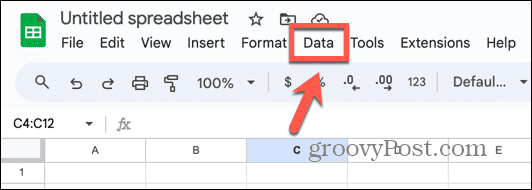
- בחר אימות מידע.
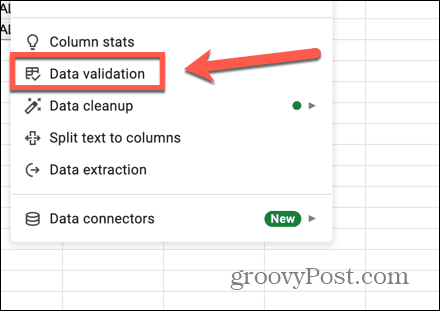
- בחלונית מימין למסך, לחץ הוסף כלל.
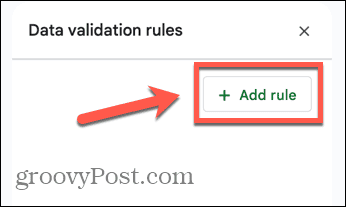
- לחץ על קריטריונים להפיל.
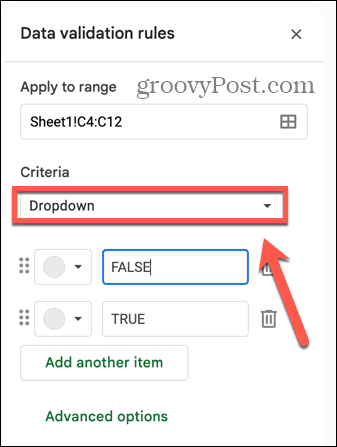
- בחר תיבת סימון.
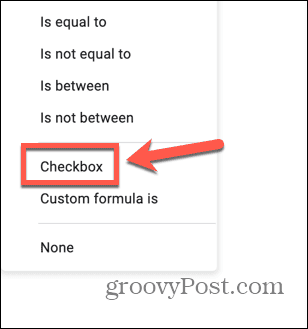
- בדוק את ה השתמש בערכי תאים מותאמים אישית קופסא.
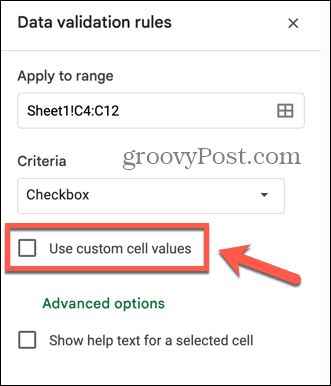
- הזן את הערכים שברצונך שיהיו לתאים מסומנים ולא מסומנים.
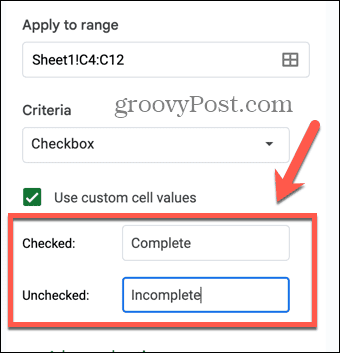
- נְקִישָׁה בוצע בחלק התחתון של הפאנל.
- באמצעות השיטות שלמעלה, צור נוסחת COUNTIF תוך שימוש בערכי התא המותאמים אישית שלך במירכאות במקום TRUE או FALSE.
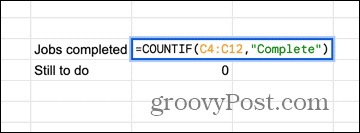
- הנוסחה שלך תספור כעת רק תיבות סימון, ולא שום דבר אחר.
ללכת רחוק יותר עם Google Sheets
הידיעה כיצד לספור תיבות סימון ב-Google Sheets מאפשרת לך לסמן במהירות את תיבות הסימון המסומנות או הלא מסומנות בגיליון האלקטרוני שלך. אם הנתונים שלך מכילים הרבה תיבות סימון, זה יכול להיות חיסכון משמעותי בזמן.
יש עוד המון עצות וטריקים שימושיים כדי לעזור לך להפיק עוד יותר מ-Google Sheets. למשל, אולי תרצה המרת מספרים שליליים לחיוביים (ולהיפך) ב-Google Sheets.



